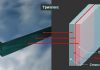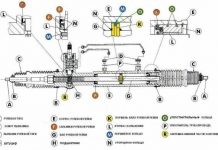Ayrıntılı olarak: my.housecope.com sitesi için gerçek bir ustadan kendin yap Samsung dizüstü bilgisayar onarımı.
Ancak, tüm tahminlerin aksine, taşınabilir bilgisayarları “iptal etmek” için hala çok erken, ancak onları onarmak üzücü, ancak bazen ...
Herhangi bir teknoloji eskime ve bozulma eğilimindedir. Ve ne kadar karmaşıksa, o kadar sık dikkat gerektirecektir. Bu konuda dizüstü bilgisayarlar ne yazık ki istisna değildir ...
- soğutma sisteminin evdeki artıklarla tıkanması ve (sonuç olarak) işlemcinin aşırı ısınması;
- ağdaki düşmeler veya ani voltaj düşüşleri nedeniyle anakartlarda ve LCD monitör matrislerinde mekanik hasar (dizüstü bilgisayar prizden güç alan sabit bir çalışma bilgisayarı olarak kullanılıyorsa);
- klavye, dokunmatik yüzey ve monitör kablolarının aşınması veya yanması;
- dizüstü bilgisayarın içine giren sıvılar (kısa devre sonucu her şey yanabilir);
- herhangi bir bileşenin arızası (sabit sürücü, RAM, WiFi modülü vb.).
Gördüğünüz gibi, onarım için birkaç neden olabilir. Ek olarak, dizüstü bilgisayarı açma ihtiyacı, örneğin yeni bir RAM çubuğu veya daha güçlü bir işlemci eklenmesiyle planlı bir yükseltme yapma arzusundan da kaynaklanabilir.
Evde bir dizüstü bilgisayarı sökmek için en az iki tornavidaya ihtiyacımız var: kasayı ve parçaları sabitleyen vidaları sökmek için küçük bir yıldız tornavida ve kasayı dikkatlice açmak için ince bir düz tornavida.
Aşama 1. Herhangi bir dizüstü bilgisayarın fişini çekerek, ters çevirerek ve pili çıkararak sökmeye başlamaya değer. Bu nedenle, ilk olarak, cihazın enerjisini tamamen keseceğiz (sırasıyla kısa devreyi önleyeceğiz) ve ikincisi, kasa mandallarına erişimi açacağız (bazı modellerde, pilin altına bir çift kasa vidası gizlenmiş olabilir) ). Pili çıkarmak için genellikle kayan mandalları aynı anda farklı yönlere çekmeniz ve pili kendinize doğru çekmeniz gerekir.
| Video (oynatmak için tıklayın). |
Adım 2 Ardından, kasayı ve klavyeyi tutan vidaların yerini dikkatlice inceliyoruz. Genellikle ikincisi "kbd" yazısıyla işaretlenir ve bunlardan üç ila yedi tane vardır. Kalan vidalar (hiçbir şekilde işaretlenmemiş) gövde vidaları olacak ve dizüstü bilgisayarı sökmek için sökülmeleri gerekecek.
Bu aşamada hatırlanması gereken en önemli şey, farklı uzunluklarda ve farklı dişlerle geldikleri için hangi vidanın ve nerede olduğudur! Bunun için birkaç bölmeli özel bir plastik ayırıcı ideal olacaktır. Bununla birlikte, çarklar, normal bir beyaz A4 kağıdında gruplar halinde oldukça düzenlenebilir. Ana şey, her birinin nereden geldiğini hatırlamanızdır!
Aşama 3 Her şey söküldüğünde, ince uçlu düz bir tornavida alıyoruz ve dizüstü bilgisayar kasasının alt ve üst kapakları arasındaki boşluğa yerleştirebileceğiniz bir yer buluyoruz. Bunu, plastiği oymamak için dikkatlice yapıyoruz. Yeri bulunduğunda, bir kaldıraç oluşturmak için tornavidaya dönüşümlü olarak yukarı ve aşağı biraz bastırıyoruz. Kural olarak, doğru yönde bastırdıktan sonra içerideki plastik mandallar serbest bırakılır ve kasa açılmaya başlar.
Benzer şekilde, kasanın tüm çevresine bir tornavida geçiriyoruz. Sonuç olarak, dikkatlice çıkarılmış hasarsız bir alt kapak almalı ve anakarta ve dizüstü bilgisayarın parçalarına erişim sağlamalıyız.
Kapağa zarar vermemek için tek bir kuralı hatırlamanız gerekir: "Tornavidaya basarken BÜYÜK KUVVET UYGULAMAYIN."
4. Adım Tüm ana parçaları çıkardıktan sonra, anakartı dikkatlice inceleyin ve vidasız kalan vidaları sökün. Aynı zamanda işlemciyi soğutan soğutucunun vidalarını sökmenize gerek yoktur (değiştirmeyecekseniz veya yeni termal macunla yağlamayacaksanız).
Adım 5 Her şey söküldüğünde, son adım kalır - kabloları çıkarın.
Deneysel netbook'umuzda, anakartı tutan tüm vidaları söktükten sonra, sadece "bağlayıcılar" kablolardı:
- monitörden gelen kablo;
- ses döngüsü;
- dokunmatik yüzey kablosu;
- klavye döngüsü.
Ses ve video döngülerini kapatmanın en kolay yolu. Düz bir tornavida ile basitçe soketten çıkarılırlar (telleri çekmek istenmez). Yavaşça her iki taraftan sırayla kaldırın ve yavaşça dışarı çekin.
Touchpad kablosuyla durum biraz daha karmaşık. Çıkarılması gereken bir fiş tarafından bastırılır. Ancak bu fişin yanlarında onu yerinde tutan iki küçük anten vardır. Bu antenleri kırmamak için önce hafifçe boğun ve ancak sonra dışarı çekin.
Son adım klavyeyi devre dışı bırakmaktır. Prensip olarak, bu, tüm dizüstü bilgisayarı sökmeden yapılabilir. Sadece "kbd" ile işaretlenmiş vidaları sökmek yeterlidir ve klavye zaten dışarı çekilebilir. İlk önce yukarıdan ince bir tornavida ile kaldırmanız gerekir. Ardından, üst kenar serbest kaldığında, alt kenar mandallardan çıkana kadar klavyeyi hafifçe yukarı çekin. Şimdi, her şey yalnızca anakarttan çıkarılması gereken kablo tarafından tutuluyor:
Klavye kablosu ekleri dizüstü bilgisayardan dizüstü bilgisayara değişebilir. Bunlar fişler (dokunmatik yüzey durumunda açıklandığı gibi), baskı plakaları veya basit fişler olabilir. Düzgün bir şekilde devre dışı bırakmak ve kırılmamak için her zaman "dizüstü bilgisayardaki klavyeyi (sizin modeliniz) nasıl çıkarırım" gibi bir arama sorgusu kullanın.
Samsung N145 netbook söz konusu olduğunda, normal bir fişe çok benzeyen kurnaz bir sıkıştırma mekanizması ile uğraşıyoruz. Bu mekanizmayı açmak için yukarı çekin, ardından kablo serbest kalacak ve onu dışarı çekebiliriz.
Kapak güvenli bir şekilde çıkarıldığında dizüstü bilgisayarın iç yapısına daha yakından bakabilirsiniz:
İçinde aşağıdaki bileşenler bulunmalıdır:
- tüm parçaların bağlı olduğu anakart;
- sabit sürücü (genellikle 2,5 inç SATA veya SSD);
- bir veya daha fazla RAM çubuğu (modern sistemlerde DDR3 genellikle daha küçük bir form faktörüdür);
- bakır radyatör altında (çoğunlukla) bir hava soğutma sistemine sahip işlemci;
- dinamikler.
İsteğe bağlı olarak şunlar da olabilir:
- ekran kartı (genellikle orta ve daha yüksek fiyat kategorilerindeki dizüstü bilgisayarlarda);
- Çevre birimlerinin ve cihazların kablosuz bağlantısını düzenlemek için WiFi modülü, Bluetooth, NFC ve / veya kızılötesi bağlantı noktası;
- kart okuyucular, ek USB 3.0 veya FireWire bağlantı noktaları vb. gibi çeşitli genişletme kartları.
Zaten sökmenin bu aşamasında, değiştirilebilecek hemen hemen tüm bileşenlere erişimimiz var, böylece artık sökemezsiniz. Sadece bunu gerektiren kısmı değiştirin ve her şeyi olduğu gibi toplayabilirsiniz.
Dizüstü bilgisayarı tamamen sökmeden önce, bazı modellerde RAM, sabit sürücü, genişletme bağlantı noktaları vb. bileşenlere erişim için kasanın arkasında özel revizyon deliklerinin sağlanabileceğini lütfen unutmayın. Bu delikler genellikle kasaya sadece bir vida ile takılan ve kasanın tamamını açmaya gerek kalmadan parçaya kolay erişim sağlayan küçük bir kapakla kapatılır.
Hafıza kartının kendisi, ya özel bir sıkıştırma çubuğuyla (kenara itilmesi gerekir) veya (bizim durumumuzda olduğu gibi) yanlardaki iki sıkıştırma metal levhası nedeniyle dizüstü bilgisayarlarda tutulabilir. İkincisi sert bir şekilde sabitlenmiştir, ancak bellek çubuğundan hafifçe bükülebilir.Buna göre, serbest bırakmak için her iki baskı plakasına aynı anda basılmalıdır. Kart, mandallar tık sesi gelene kadar hafif basınçla geri itilir.
Dizüstü bilgisayarınızın ilk kez açılmadığını veya hatta başlangıçtaki siyah ekranın ötesinde yüklemenin durduğunu fark etmeye başlarsanız, BIOS pili ilginizi çekebilir. Bu durumda, sorun, değiştirilmesi gereken bitmiş pilde olabilir.
Ne yazık ki, bir dizüstü bilgisayarda BIOS pilini değiştirmek, doğrudan özel bir prize değil, bir adaptör aracılığıyla bağlı olduğu için normal bir PC'den çok daha zahmetlidir. En kolay ve aynı zamanda pahalı yol, benzer bir pili, anakarta sabitlemek için bir adaptör ve yapışkan bir parça ile eksiksiz bir montaj halinde satın almaktır. Ancak daha bütçe dostu bir çözüm de var.
Hazır pil yoksa veya çok pahalıysa, kendiniz yapabilirsiniz.Bunu yapmak için eskisini çıkarın ve kablolara erişmek için siyah yalıtımdan kurtarın. Ardından, aynı tipte yeni bir pil alın ve çıkarılan kabloları ona takın (kırmızı genellikle bir artıdır ve siyah bir eksidir).
Tellerin pilin kendisini tutması ve yalıtması için, ortaya çıkan yapıyı uygun çapta bir ısıyla daralan makaron içine yerleştirmek en iyisi olacaktır. Böylece, kontakların lehimlemeden neredeyse mükemmel bir şekilde yapışmasını ve neredeyse orijinalindeki gibi bir görünüm elde ediyoruz.Sonuçta ortaya çıkan tasarımı doğru yere yapıştırmak, ince çift taraflı bant ile en kolayıdır.
Hala tutan vidaları belirlemek için anakartımıza dikkatlice bakıyoruz. Bunlardan ikisi sabit sürücü bağlantı elemanlarında bulunur. Onları söküyoruz ve sabit sürücünün kendisini dikkatlice çıkarıyoruz:
Dizüstü bilgisayarlarda, sabit diskler genellikle kasaya dört vidayla sabitlenen ve özel bir kablo kullanılarak ana karta bağlanan özel bir "sepet" kullanılarak ana karta bağlanır. Örneğin, sabit sürücüyü yenisiyle (daha üretken veya daha geniş) değiştirmek için, kablo fişini eskisinden ayırmanız (tekrar dikkatlice) yeterlidir, bundan sonra eski sabit sürücü zaten elimizde olduğunda , "sepetten" çıkarın ve yenisiyle değiştirin.
Anakartın yerinden çıkmasını engelleyebilecek başka bir vida da WiFi modülü üzerinde bulunabilir. Tutma vidası olmasa bile, iki kablo ondan ekran kasasında bulunan antene gittiğinden, bu modülün bağlantısının kesilmesi gerekecektir.
Montaj yaparken tüm adımlarımızı ters sırada tekrarlıyoruz. Sökme sırasında çektiğiniz fotoğrafların (eğer çektiyseniz) ve uygun şekilde sıralanmış vidaların işe yarayabileceği yer burasıdır. Muhafaza kapağını taktığınızda, hemen vidalamak için acele etmeyin. Yalnızca klavyeyi tutan vidaları değiştirin ve dizüstü bilgisayarı başlatmayı deneyin.
İşletim sistemi açılırsa, normal Not Defteri'ni açmayı ve üzerindeki tüm harfleri sırayla yazarak klavyenin çalışmasını kontrol etmeyi deneyin. Ve ancak her şey olması gerektiği gibi çalışırsa, dizüstü bilgisayarı kapatabilir ve kalan vidaları sıkabilirsiniz. Başarılı bir yapı için tebrikler!
Gördüğünüz gibi, herkes dizüstü bilgisayarını sökebilir, bir parçayı değiştirebilir ve dizüstü bilgisayarını tekrar monte edebilir!
Dikkatli ve düşünceli çalışırsanız, her şey sizin için işe yarayacaktır!

Alkolü püreden ayırma işlemine denir - damıtma veya alkol sıyırma işlemi. (+18 kişi için makale!)
Okumaları bize daha tanıdık gelen milimetrelere dönüştürmek için aşağıdaki tabloları kullanabilirsiniz:
Samsung - dizüstü bilgisayar üreticileri arasında, tüm pazardaki en önemli yerlerden birini kaplar. Ancak, denerseniz, aptallıktan kolayca hızlı bir şekilde devre dışı bırakabilirsiniz. Bu çevrimiçi örnek, bir dizüstü bilgisayar sahibinin bir Çin şarj cihazı satın aldığı ve ona bağladığı, sırasıyla konektörden duman çıktığı ve kızarmış yiyecek koktuğu tipik bir durumu göstermektedir. Benzer bir duruma takılıp kalmamak için Çinli şarj aletini takmaya çalışmayın.
Eh, eğer gerçekten olduysa, o zaman görsel eğitim konusunda size yardımcı olabiliriz - “kendin yap samsung laptop tamiri” bu ev dizüstü bilgisayarınızı ayağa kaldıracak. Photoshop video eğitimlerini kullanarak tasarım sanatını da öğretebiliriz.
Kırık bir dizüstü bilgisayarın her zaman atölyeye götürülmesi gerekmez. Bazı küçük arızalar kendi başınıza tamir edilebilir ve uzmanlar nelere dikkat etmeniz gerektiği konusunda tavsiyelerde bulunur.
Dizüstü bilgisayarları daha ince ve daha hafif yapma eğilimi, durumu daha da kötüleştiriyor: standart elemanlar yerine özel veya lehimli bileşenler kullanılıyor, tamircilerin tercih ettiği vidalar yapıştırıcı ile değiştiriliyor ve en hafif tasarım nadiren dayanıklı oluyor. Bu nedenle birçok dizüstü bilgisayar sahibi, cihazları kendi başlarına tamir etmeye cesaret edemez. Üreticinin servis departmanı tarafından gerçekleştirilen önemli maliyetler ve önemli onarım süresi göz önüne alındığında, genellikle yeni bir cihaz satın almayı düşüneceksiniz.
Aynı zamanda, birçok arıza kendi kendine giderilebilir veya İnternet üzerinden herhangi bir şehirde bulunabilecek birçok atölyeden biriyle iletişime geçilebilir. Bir atölyede çok fazla olumsuz eleştiri yoksa, web sayfasına göz atmaya değer olabilir. Koşullar size uygunsa, ustayı aramak veya ofise kendiniz gelmek mantıklıdır: muhatabı görme fırsatınız olduğunda, arızanın özünü şahsen açıklamak daha kolaydır.
Atölyenin müşteriye bağlılığı, ücretsiz teşhis veya bir ön maliyet tahmini sağlanması ile kanıtlanır. Atölye onlar için ödeme alırsa, en azından sonraki onarım işi hesaplamasında dikkate alınmalıdır. Münih'teki Zeklink atölyesini ziyaret ettik, profesyonellerin çalışmalarına baktık ve şimdi evde onarım yapmak için en iyi ipuçlarını ortaya koyuyoruz.
Standart arızalar, bunları teşhis etme yöntemleri ve onarım şansı yukarıdaki tabloda listelenmiştir. Örneğin, cihazınız hiç çalışmıyorsa - görüntü yoksa, soğutucu ses çıkarmıyorsa ve LED'ler yanmıyorsa, bunun nedeni arızalı bir güç düğmesi veya güç kaynağı sistemindeki sorunlar (pil) olabilir. / konektör). Sorunun evde çözülüp çözülemeyeceği veya dizüstü bilgisayarı atölyeye götürmeniz gerekip gerekmediği, sorunun nedenine bağlıdır.
Atölyenin uzmanlarının karşı karşıya olduğu görevler çok çeşitlidir: perakende zincirlerinden birinin markası altında üretilen ve kullanıcının ihtiyaçlarına göre özelleştirdiği ve halen kullanmak istediği beş yıllık bir dizüstü bilgisayarı onarmaktan neredeyse Bir fincan latte ile "tedavi edilen" ve sahibinin en kısa sürede ihtiyaç duyduğu yeni MacBook Pro.
Üreticinin servis departmanı genellikle yavaş hareket eder ve garantiler "çalışamayabilir". Zeklink atölyesinin sahibi Padrek McGrath, "En yaygın arızalar sabit diskler, ekranlar ve menteşelerdir" diyor.Bununla birlikte, bazı insanlar, örneğin, kendinizin değiştirilmesi çok kolay olan arızalı bir pil nedeniyle atölyelere gelir.
Uygun bir servis atölyesi bulmak
Bölgenizde bulunan bir atölyenin avantajı, bunun hakkında hemen fikir sahibi olmanız ve bir uzmanın cihazı doğrudan inceleyebilmesi ve kişisel görüşme sırasında arızayı belirleyebilmesidir. Ayrıca kargo ücreti ödemezsiniz ve onarım süresini kısaltırsınız.
Zeklink'in Baş Teknik Sorumlusu Michael Tuchempsky, dizüstü bilgisayarların arızalanmaya eğilimli olması ile onarılabilir olması arasında büyük bir fark olduğunu açıklıyor: "Lenovo ThinkPad, Dell Latitude ve HP EliteBook gibi iş cihazlarının yanı sıra 2015 öncesi Apple MacBook Pro gibi cihazlar dayanıklı, bakımı kolay ve yedek parça temini için köklü kanallara sahiptir.
Öte yandan, bir dizi cihazla ilgili sorunlar var: örneğin, mükemmel performansa sahip Asus UX31 modeli çok ince ve çeşitli arızalara eğilimli. Ayrıca, yeni düz konektörlere (standart yuvarlak konektörlerin aksine) ve Samsung X900'e sahip Lenovo dizüstü bilgisayarlar genellikle ekran menteşelerinin sıklıkla arızalandığı atölyelere gelir.
Zeklink'te sona eren herhangi bir dizüstü bilgisayar, sorunun doğru bir açıklamasıyla günlüğe kaydedilir. Dört yaşındaki bir dizüstü bilgisayarın tipik bir sorununu ele alalım: soğutucu sürekli çalışıyor, ancak sistem "yavaşlıyor" ve yoğun kaynak gerektiren görevleri gerçekleştirirken "askıda kalıyor" ve yeniden başlatılıyor. Soğutucunun tıkalı olma ihtimali yüksek. İç mekanizmaların tamamen sökülüp takılmasını gerektirdiği için temizliği kalp cerrahisine benzer.
Bir bilgisayar Baş Teknisyen Michael Tuchempski'nin masaüstüne çarptığında, profesyonel olmayan biri gibi başlıyor. Ancak, on beş yıllık zengin bir deneyime ve arkasında binlerce yenilenmiş dizüstü bilgisayara sahiptir. Ayrıca, “tezgahında” geniş bir alet ve ölçüm cihazı cephanesine sahiptir. Evde onarım yaparken dikkat etmeniz gereken ilk şey iş yeridir: yüzey tozsuz (kumaş masa örtüsü yok) ve iyi aydınlatılmış olmalıdır.
Statik elektrikten elektronik aksama zarar vermemek için onarım öncesinde ve sırasında radyatöre, pencere kollarına veya benzeri nesnelere birkaç kez dokunmanız önerilir. Uygun bir alet takımıyla (çeşitli boyutlarda bir Phillips tornavida, bir gitar mızrap veya düz bir plastik spatula) ile birlikte az miktarda termal macun da gereklidir.
Sökme yöntemini ve sırasını belirleyen bir profesyonel, amatör olarak sahip olmadığınız kendi deneyimine dayanır. Bu nedenle, onarıma başlamadan önce mümkün olduğunca fazla bilgi toplamak gerekir. "Model adı" ve "sökme" ("sökme") aramasıyla bulunabilecek çeşitli dizüstü bilgisayar türlerini onarmak için YouTube'da video eğitimleri mevcuttur. Talimat yoksa, onarıma çok dikkatli yaklaşın: kasayı sökmek için alt kapağı ve pili çıkarın, bunları tutan tüm görünür vidaları çıkarın.
Lastik eklerin (destek ayakları gibi) altındaki vidaları bulun. Padrek McGrath, tüm parçaları, onları sabitleyen vidalarla birlikte çıkarmanızı, çalışma yüzeyine birbirinden ayrı yerleştirmenizi ve sökme sırasını kaydetmenizi önerir.
Michael Tucempsky, cihazı açmaya yönelik başarısız bir girişimin sonucu olarak, deforme olmuş vidalar gibi, bu tür amatör hataları tekrar tekrar düzeltmek zorunda kalır: Tornavida yuvadan sadece biraz daha büyük olsa bile, kolayca döner ve vida başını tahrip eder.
Böyle bir durumda, profesyonel art arda birkaç yöntem dener: vidaları çıkarmak, ikinci kafayı lehimlemek ve son olarak vidayı delmek için özel bir alet. Dizüstü bilgisayarların vidaları küçük olduğu için bu sadece bir mücevher. Bunun olmasını önlemek için Tuchempsky şunları tavsiye ediyor: uygun bir tornavida kullanın ve asla tornavida kullanmayın. Ayrıca, çok fazla zorlamayın: dönerken hafif ve dozlanmış bir çaba gerekir.
Çoğu zaman, vidalarla birlikte, gövde elemanları ayrıca mandallarla tutulur. Deneyimli bir uzman, hangilerini önce sıkması gerektiğini ve kırılmadan ne kadar kuvvete dayanabileceklerini çabucak anlayacaktır, amatör çok yavaş ve dikkatli bir şekilde ilerlemeye bırakılır. Genellikle, örneğin kasanın daha fazla sökülmesi sırasında yerlerine oturmalarını önlemek için önceden preslenmiş mandalların arasına bir kredi kartı takılmasını gerektirir.
Dizüstü bilgisayar modeline bağlı olarak, alt kısmı veya klavyeyi çevreleyen panel ile birlikte çıkarmak gerekir. Klavyeyi sökerken aşağıdaki tehlike vardır: vidaları söktükten ve vidalarla sabitlenen mandallara bastırdıktan sonra, Zeklink atölyesinin bazı müşterileri klavyeyi çok hızlı bir şekilde çıkarır ve bunu yaparken anakarta bağlayan şerit kabloya zarar verir.
Bu nedenle, klavye bağlantı elemanları serbest bırakıldıktan sonra dikkatlice kaldırılmalı, ardından kablonun konumunu belirlemeli ve konektörden düzgün bir şekilde çıkarmalısınız. Kablodan bastırılması gereken bir mandal veya kablo boyunca bir konektör ile donatılmıştır. Bu durumda kabloyu düz cımbız kullanarak prizden çıkarmak gerekir. Dokunmatik yüzey kablosuyla ilgili olarak benzer eylemler gerçekleştirilmelidir.
Tıkanmış bir fana erişmek için anakarttan çıkarılması gerekir. Bazı dizüstü bilgisayarlar için, anakartın erişilemeyen tarafında bulunur ve bunun sonucunda önce çıkarılması gerekir. Bundan sonra, soğutucu kolayca (ve dikkatli bir şekilde!) sökülebilir ve CPU ve GPU'dan çıkarılabilir. Eski termal macunu çıkarmak için, profesyonel ayrıca yaygın ev ilaçlarına da yönelir: gerekirse saf alkole batırılmış pamuklu pedler. Soğutucu gerçekten kirliyse, fan ve soğutma kanatçıkları arasında bir toz püskülü görebilirsiniz.
Çoğu durumda, radyatör muhafazasını açtıktan sonra bunlara erişim sağlanabilir. Peki, kasa vidalarla bağlanırsa; perçin veya yapıştırıcı kullanılması kötü: bu durumda, daha sonra toz “tıpasını” cımbızla temizlemek ve plakayı bir kutu basınçlı hava veya elektrikli el süpürgesi ile üflemek için çıkarmak için biraz çaba sarf etmeniz gerekecektir. . Ardından, malzemeye bağlı olarak fan muhafazası anında veya iki bileşenli yapıştırıcı kullanılarak yapıştırılmalıdır.
Açıklanan tüm adımların üstesinden gelebilen herkes, montajla kolayca başa çıkacaktır. Bu durumda, bir parça diğerine ters sırada tekrar bağlanır.
Her adımdan sonra, profesyonel olmayan kişiler vida veya gevşek kablo ucu kalmadığından emin olmalıdır, aksi takdirde onarımın sonunda onları hoş olmayan sürprizler beklemektedir. Soğutucuyu takarken CPU ve GPU'ya (gerekirse) az miktarda termal macun uygulayın. Kurulum sırasında basıldığında eşit olarak dağıtılacaktır.
Tıkanmış bir fanı temizlemek gerçekten önemli ve maliyetlidir, ancak tek sorun bu değildir. Zeklink atölyesinin uygulamasındaki en yaygın "gerçek" kusurlar, sabit disk arızalarıdır - birkaç kötü sektörden, "kafa çarpması" olarak adlandırılan bir sonucun tamamen kullanılamaz hale gelmesine kadar.Michael Tuchempsky önce, hala çalışan bir sabit diskten bir görüntü yakalar. Evde herhangi bir onarım yapmadan önce bu uygulama da iyi bir fikirdir; bir görüntüleme programı kullanılarak gerçekleştirilir.
Standart cihazlar ve iş dizüstü bilgisayarları için, çoğu durumda depolama ortamı çıkarılabilir bir kapağın altında bulunduğundan, sabit sürücüyü değiştirmek basit bir iştir. Bununla birlikte, özel olarak takılmış SSD veya lehimli eMMC sürücüsüne sahip Ultra ve Chromebook'lar, orijinal üreticinin yedek parçasının veya hatta tüm anakartın değiştirilmesini gerektirir.
Zor bir görev, mekanik hasarın onarımıdır. Çoğu zaman, profesyoneller kırık ekranlarla veya kırık ekran menteşeleriyle karşılaşırlar. Arızalı paneller, profesyonel tamircilerin eBay'den, diğer çevrimiçi mağazalardan veya doğrudan Çinli üreticilerden satın aldığı yedek parçalarla değiştirilebilir. Ancak, en büyük zorluk, belirli bir model için tam olarak uygun bir panel bulmaktır.
Genel olarak, dizüstü bilgisayar ekranı ile gerçekleştirilen çalışma oldukça zordur, çünkü bağlantı parçaları, kablolar, arka aydınlatma elemanları ve kablosuz ağ vericileri gibi birçok unsur ince bir kapağın son derece küçük alanına yerleştirilmiştir. Öncelikle ekran cam bir plakanın arkasındaysa aralarına toz girmemelidir, aksi takdirde daha sonra zarar verir. Bu, anakarta giden düz ekran kablosuna zarar verirse, yedek kablo bulmak son derece nadir olduğu için çoğu durumda yardım mümkün değildir.
Kısa özet: Ekranla çalışmak, bir atölyede yürütmek için daha iyidir. Aynısı, yaygın ve yanlış teşhis edilen bir sorun için de geçerlidir: hatalı ekran menteşeleri. Menteşeler metalden yapılmıştır ve kırılmazlar, ancak genellikle birkaç vidayla bağlandıkları yumuşak plastikten yapılmış taban plakasından kırılırlar. Zeklink atölye uzmanları, vidaların dişlerini yüksek mukavemetli iki bileşenli bir yapıştırıcı ile plastiğe yeniden yapıştırır, ardından menteşeyi monte eder ve vidaları sıktıktan sonra tutkalla sabitler.
Her onarımdan sonra Michael Tucempski bilgisayarı açar ve tüm donanımı kontrol eder. Örneğin, ses/kulaklıklar, USB bağlantı noktaları veya donanım düğmeleri çalışmıyorsa, muhtemelen doğru şekilde bağlanmamışlardır. Atölyede veya evde oldu - önemli değil, her şey yeniden başlamalı. Bunu yapmak için bir profesyonelin son tavsiyesi var: Eğer işinizde ilerleyemiyorsanız, ertelemeniz ve ertesi gün “taze bir zihinle” devam etmeniz gerekir.
FOTOĞRAF: Juliane Weber/CHIP Stüdyoları; ÇİP (2); Juliane Weber/CHIP Stüdyoları (2); zeklink
1. Bir dizüstü bilgisayarla çalışırken yemek yemenin yanı sıra her türlü içeceği içmeyi önermiyorum, çünkü bilgisayara sıvı veya nem girmesi klavyeyi temizlemenize mal olacak (ve bu size yaklaşık iki bin rubleye mal olacak) ve en kötüsü, bir bilgisayarın maliyetinin yarısı kadar olabilen anakartı değiştirme ihtiyacıyla sonuçlanacaktır.
2. Herhangi bir ev aletinde olduğu gibi, bilgisayarınızı sürekli doğrudan güneş ışığına maruz kalan yerlere yerleştirmeyin.
3. Dizüstü bilgisayarı taşırken, onu dış koşullardan koruyabilecek daha kalın duvarlı özel sırt çantaları veya çantalar kullanmalısınız.
4. Evcil hayvanların saçma sapan hasar durumlarına yol açabilecek özel hareketleri konusunda sizleri uyarmak istiyorum. Bu bazen, özellikle kedilerden de olur.
5. Özellikle kış aylarında elektrik kesintileri oldukça sık yaşanıyor. Dizüstü bilgisayarınıza, en azından özel bir aşırı gerilim koruyucu aracılığıyla ve daha da iyisi bir UPS aracılığıyla güç sağlayın. Fırtına sırasında dizüstü bilgisayarınızın fişini yalnızca pili kullanarak çıkarmayı unutmayın.
6. Bilgisayarınızı küçük çocukların ulaşabileceği yerlerde bırakmayın!
7. Herhangi bir arıza durumunda, sorun gidermeyi yalnızca profesyonellere emanet edin.
Tipik dizüstü bilgisayar arızası belirtileri ve bunların nasıl düzeltileceği:
1. Dizüstü bilgisayarı başlattıktan sonra ekran kararırsa, ve resim çok zayıf bir şekilde görünür hale geldi, ardından arka ışıkta bir bozulma var. Bu durumda, bilgisayarınızın envanterini onarması veya yüksek elektronik bilgisi gerektiren matris arka ışığını değiştirmesi gerekir. Arka ışığın değiştirilmesi, evde yapılması zor olan çok hassas ve hassas bir iştir.
2. Monitördeki resim sürekli yanıp sönüyorsa, bu matris denetleyici döngüsünün ayrıldığını veya denetleyici kartının kendisinde bir arıza olduğunu gösterir.
3. Mekanik işlemden sonra ise dizüstü bilgisayar ekranı yatay veya dikey renkli çizgiler göstermeye başladı, o zaman bu, kod çözücülerle bağlantısı noktasında ekran camının delaminasyonunun bir işaretidir. Bu arıza ile dizüstü bilgisayarın matrisin kendisi tarafından değiştirilmesi gerekiyor.
4. Dizüstü bilgisayarınızı kullanırken hafif bir tıklama sesi duyarsanız, bu bir sabit sürücü arızasının başlangıcını gösterebilir, bu nedenle yakın gelecekte sabit sürücüyü değiştirmeniz gerekeceğinden tüm önemli bilgileri ve verileri bazı çıkarılabilir ortamlara kaydetmeniz gerekir.
5. Dizüstü bilgisayarınız kullanırken aşırı ısınırsa, bu, aşağıdakiler gibi bir dizi arıza ve arızayı gösterebilir:
>> işlemcinin dahili belleği çalışmıyor;
>> RAM kartı başarısız oldu.
Bilgisayarın acil teşhisi ve aşırı ısınmanın nedeninin belirlenmesi gereklidir.
6. Dizüstü bilgisayarda ses yoksa - bu sorunu çözmek için ayrıntılı talimatlara bakın.
7. Pil ömrü önemli ölçüde kısalırsave pilin tamamen boşalması durumu değiştirmedi, o zaman bu, başarısızlığının karakteristik bir işaretidir. Bu durumda pili yenisiyle değiştirmeniz gerekir.
Herkese merhaba. Bir servis merkezinde bir dizüstü bilgisayarı onarmak her zaman mümkün değildir.
Özellikle sorun, servis merkezinin çok fazla istediği önemsiz olduğunda.
Bu yazıda, Samsung dizüstü bilgisayarlarda arızanın bağımsız olarak nasıl teşhis edilip belirleneceğine bakacağız.
Dizüstü bilgisayarlarla ilgili en yaygın sorunlar şunlardır: klavye, güç, matris ve aşırı ısınma ile ilgili sorunlar. Arızanın nedenini daha doğru bir şekilde belirlemek için yapmanız gerekenler - dizüstü bilgisayar teşhisi .
menüye dön ↑
Aşırı ısınmanın ilk işareti, bilgisayarda uzun süre çalışırken dizüstü bilgisayarın kapanması veya yeniden başlatılmasıdır. Bu durumda, olasılıklarını makalede ayrıntılı olarak tartıştığım AIDA programı aracılığıyla sıcaklık göstergelerine bakmak gerekli olacaktır - bilgisayar teşhisi .
Aşırı ısınan ve her şeyden önce gerçekleştiren kısmı belirledikten sonra dizüstü bilgisayar toz temizleme . CPU ve GPU'daki termal macunu değiştirmeyi unutmayın. Yardımcı olmazsa, makaleyi okuyun - Niye dizüstü bilgisayar açılmıyor .
menüye dön ↑
Genellikle görüntü ile ilgili sorunlar vardır. Genellikle dizüstü bilgisayarın matrisi bunun için suçlanır. Ekranın açısını değiştirirken renk ve görüntüdeki bozulmalar doğrudan buna tanıklık eder.
Sorun matrisin kendisindeyse, dizüstü bilgisayar matrisinin değiştirilmesi gereklidir. Sorunun matris kablosunda olduğu durumlar vardır. Eğer öyleyse, o zaman sadece kablonun değiştirilmesi gerekecektir. Servis merkezi, sorunun tam olarak ne olduğunu bulmanıza yardımcı olacaktır. Ayrıca bir yedek olacak.
Yeteneklerinize güveniyorsanız, kabloyu veya matrisi kendiniz değiştirebilirsiniz. Bu süreci makalede daha ayrıntılı olarak açıkladım - laptop ekran değişimi .
Video kartı, görüntünün görüntülenmesinden de sorumludur. Oyunlarda veya karmaşık uygulamalarda ağır yükler sırasında grafik kartı eserleri . Bunun yapılması gerekecek yeniden toplanmak (ekran kartı ısınıyor).
Ama yapmak daha iyi laptop ekran kartı değişimi . Yeni bir video kartı seçerken eskisinin bağlantı arayüzüne dikkat edin. Eşleşmeleri gerekir.
menüye dön ↑
Dökülen dizüstü klavye - Yardım Edin! Her gün, bu tür sözlerle dizüstü bilgisayar sahipleri, panik içinde birkaç kez servis merkezlerine başvuruyor.
Aslında biraz temiz su döktüyseniz. Büyük olasılıkla hiçbir şey olmayacak. Ancak yeterli miktarda aşındırıcı bir sıvı dökülürse, her şey çok daha üzücü olabilir.
Her durumda, prosedür aşağıdaki gibidir. Dizüstü bilgisayarı kapatıyoruz, fişini çekiyoruz, pili çıkarıyoruz ve kurumaya bırakıyoruz. Çok fazla döküldüyse ve sıvının anakartın üzerine çıkıp çıkmadığından emin değilseniz, dizüstü bilgisayarı hızlı bir şekilde bir servis merkezine taşıyoruz.
Servis merkezinin yakın olmadığı durumda. Dizüstü bilgisayarı kendiniz sökmeniz gerekecek. Klavyeyi çıkarıyoruz ve anakartın durumuna bakıyoruz. Temizse ve üzerine sıvı bulaştığına dair bir işaret yoksa, her şey yolunda ve sonrasında olmalıdır. laptop klavye temizliği , sorunsuz çalışması gerekir.
Anakartın sıvı girişi nedeniyle renk değiştirdiğini görüyorsanız. O zaman dizüstü bilgisayarı bir servis merkezine götürmeniz gerekecek ve laptop anakart değişimi .
Bir dizüstü bilgisayarı ilk kez sökerken klavyeyi çıkarırken dikkatli olun. Farklı modellerde, farklı şekilde takılırlar, bu nedenle aceleyle bağlantı elemanlarına zarar verebilirsiniz. Bazı durumlarda gerekli olabilir laptop klavye tamiri . Onarım başarısız olursa, gerekli olabilir laptop klavye değiştirme .
menüye dön ↑
Pil ömrü uzun süredir beklenenden daha az olduğunda ve pil denetleyicisi sürekli olarak yanlış şarj seviyesini gösterdiğinde bir samsung dizüstü bilgisayar için yeni bir pil gerekebilir.
Yenisiyle değiştirmeden önce, yapmayı deneyin dizüstü bilgisayar pil kalibrasyonu . Genellikle bu kadar basit bir prosedür, pili normale döndürmeye yardımcı olur. Bu yardımcı olmazsa, değiştirmek daha iyidir laptop bataryası .
kesinlikle deneyebilirsin laptop pil tamiri kendi başına. Ancak yeteneklerinizden şüphe ediyorsanız, yenisine bakmak daha iyidir.
Bir dizüstü bilgisayarın iyi şarj olmamasının nedeni, dizüstü bilgisayarın güç konektörü olabilir. Bu çok basit bir şekilde kontrol edilir, şarj devam ederken sadece farklı bir konuma çevirin. Bu gibi durumlarda gerekli olacak laptop güç girişi değiştirme . Tamir için gönderebilir veya kendiniz yapmayı deneyebilirsiniz.
Konektörde her şey yolundaysa, o zaman şunlara dikkat edin: dizüstü bilgisayar güç kaynağı Samsung. Büyük ihtimalle bununla ilgili bir sorun vardır.
Laptop güç kaynağı tamiri Yeni bir güç kaynağından daha pahalıya mal olabilir. Yenisini almak daha iyi olabilir.
menüye dön ↑
Arıza ciddi değilse, bir servis merkezine götürmek için acele etmeyin. Başlangıç olarak, dizüstü bilgisayarın teşhisini yapmaya değer ve ardından sorunu kendi başınıza çözmek zorsa, bir servis merkezine götürün.
Böylece gelecekte dizüstü bilgisayarla ilgili herhangi bir sorun olmayacak. Dizüstü bilgisayarınızı tozdan temizlemeye ve yılda en az bir kez termal macunu değiştirmeye çalışın. Dizüstü bilgisayarın soğutulmasını iyileştirmek gereksiz olmayacaktır.
hakkında düşün dizüstü bilgisayar standı , belki de gelecekte birçok sorundan kaçınmanıza yardımcı olacaktır. Ek olarak, standın en basit versiyonu doğaçlama araçlardan bağımsız olarak yapılabilir. Sana iyi şanslar
Hemen hemen her dizüstü bilgisayar sahibi, cihazın düzgün çalışmayı reddetmesi nedeniyle bir takım sorunlarla karşılaştı. Burada, çoğu zaman, ürüne karşı ihmalkar bir tavırla sorunların tetiklenebileceğini, ancak bazen istisnaların ortaya çıktığını belirtmekte fayda var. Bir dizüstü bilgisayarı kendi elinizle tamir edebileceğiniz arızaları düşünün ve sorunların nedenlerini anlayın.
Güç düğmesine bastığınızda ürün hiç tepki vermiyorsa (ışıklar yanmıyor, soğutucu ses yapmıyor vb.), güç kaynağında bulunan göstergenin etkinliğini kontrol etmek önemli olacaktır. . Gösterge ışığının yanmadığını görüyor musunuz? Yani, sorunun kökü tam olarak onda yatıyor. Örneğin, ampul birkaç kez yanarsa, bu, şebekeden güç kaynağı olmadığı halde tamamen boşaldığını gösterir.
Sorunu çözebilirsiniz - önce güç kablosunu kontrol edin, bunun için iyi olduğu bilinen bir kablo almanız gerekir (TV, radyo vb.). Hiç gösterge yoksa, güç kablosunu üniteden çıkarmanız ve ardından yerine geri koymanız gerekir. Bir çatırtı duyun (elektrikli cihazlar için tipiktir, hiçbir şeyle karıştıramazsınız) - bu, büyük olasılıkla hem kablonun hem de güç kaynağının çalıştığı anlamına gelir. Dizüstü bilgisayara takılan konektörde voltaj olup olmadığını kontrol etmeniz gerekir. Eksikse, bloğun değiştirilmesi gerekecektir. Dizüstü bilgisayarın kapanmasının ve başlamamasının ana nedeni budur.
Soğutucunun hızlı dönerken çalıştığını ve göstergelerin yanıp söndüğünü not edersiniz - o zaman sorun anakartın kuzey köprüsünde veya OP'de olabilir. Modülleri çekip yerlerine geri döndürmek gerekir. Başka bir seçenek konektörü değiştirmektir. Birkaç blok varsa, bunları dönüşümlü olarak kontrol etmeniz gerekecektir.
Pili çıkarmayı deneyebilir ve ardından cihazı yeniden başlatabilirsiniz. Bazen arızaya neden olan pildir.
BIOS başlatıldığında yeniden başlatmanın gerçekleştiğini görürseniz, sorun RAM'de veya anakarttadır (nedeni kısa devredir). Diğer bir nokta ise, toz kirliliği nedeniyle soğutucunun aşırı ısınması veya BIOS belleniminde bir arıza olması. Dizüstü bilgisayarın temizlenmesi gerekiyor. Ardından, işlemciyi çıkarıp yerine geri koyuyoruz - özel bir panelde olması şartıyla bunu yapmak mümkün olacak.
Pil olmadan dizüstü bilgisayar açılmıyor
Dizüstü bilgisayarın yalnızca pil gücüyle çalıştığını not ederseniz, sorun büyük olasılıkla güç kaynağındadır.
Ayrıca cihazın ağdan çalıştığı, ancak pilin yüklü olmadığı da olur. Şarjda, güç kaynağı devresinde veya pilin kendisinde bir sorun var. Kendiniz değiştirebilirsiniz.
Monitörde siyah çatlaklardan oluşan bir ızgara görürseniz, matris çatlaktır. Tamir edilemez ve tamamen değiştirilmesi gerekir.
Ekran harici olarak tamamen işlevsel olabilir, ancak üzerinde yatay veya dikey şeritler var. Büyük olasılıkla, sebep kabloda yatıyor - bağlantısını kontrol etmeniz gerekiyor.
| Video (oynatmak için tıklayın). |
Ekran kırmızıya dönüyorsa veya loş bir görüntü veriyorsa, arka ışık lambası bozuk veya lamba invertör devresinin çalışmasında kusurlar var. Bu durumda, profesyonellere başvurmanız gerekir - lambanın değiştirilmesi matrisin sökülmesini gerektirir ve bu prosedür karmaşıktır ve yanlış kullanılırsa matris genellikle kırılabilir.